Elsker du å dra på eventyr som fotturer og camping, eller liker du å besøke parker og avsidesliggende steder? Eller vil du kjøre til en venns leilighet eller arrangement og trenger veibeskrivelse? Det innebygde iPhone-kompasset hjelper deg med å navigere i ukjente områder og få veibeskrivelser i sanntid. Men til tider kan du oppleve at Compass-appen ikke fungerer på iPhone, noe som gjør deg fortapt og frustrert.
For å unngå dette, vil vi lede deg gjennom de forskjellige måtene å fikse problemet med at iPhone-kompasset ikke fungerer med iOS 16.
1. Tvangsavslutt og åpne Compass-appen på nytt
Det første du kanskje vil gjøre når iPhone-kompasset svikter, er å tvinge appen og starte den på nytt. Dette kan bidra til å rekalibrere sensoren og fjerne eventuelle midlertidige feil.
For å tvinge stopp av appen, sveip opp på Compass-appen fra appskuffen.

Etter noen sekunder åpner du Compass-appen på nytt for å se om den fungerer som den skal.
2. Aktiver kompasskalibrering
Kompasskalibrering er en annen grunn til at iPhone-kompasset kanskje ikke fungerer som det skal. Aktivering av kompasskalibrering vil tillate din iPhone å bruke en kombinasjon av GPS, Wi-Fi-signaler og bevegelsessensorer for å forbedre nøyaktigheten til kompassavlesningene. For å fikse dette, følg disse enkle trinnene
- Gå til Innstillinger → Personvern og sikkerhet → Posisjonstjenester.
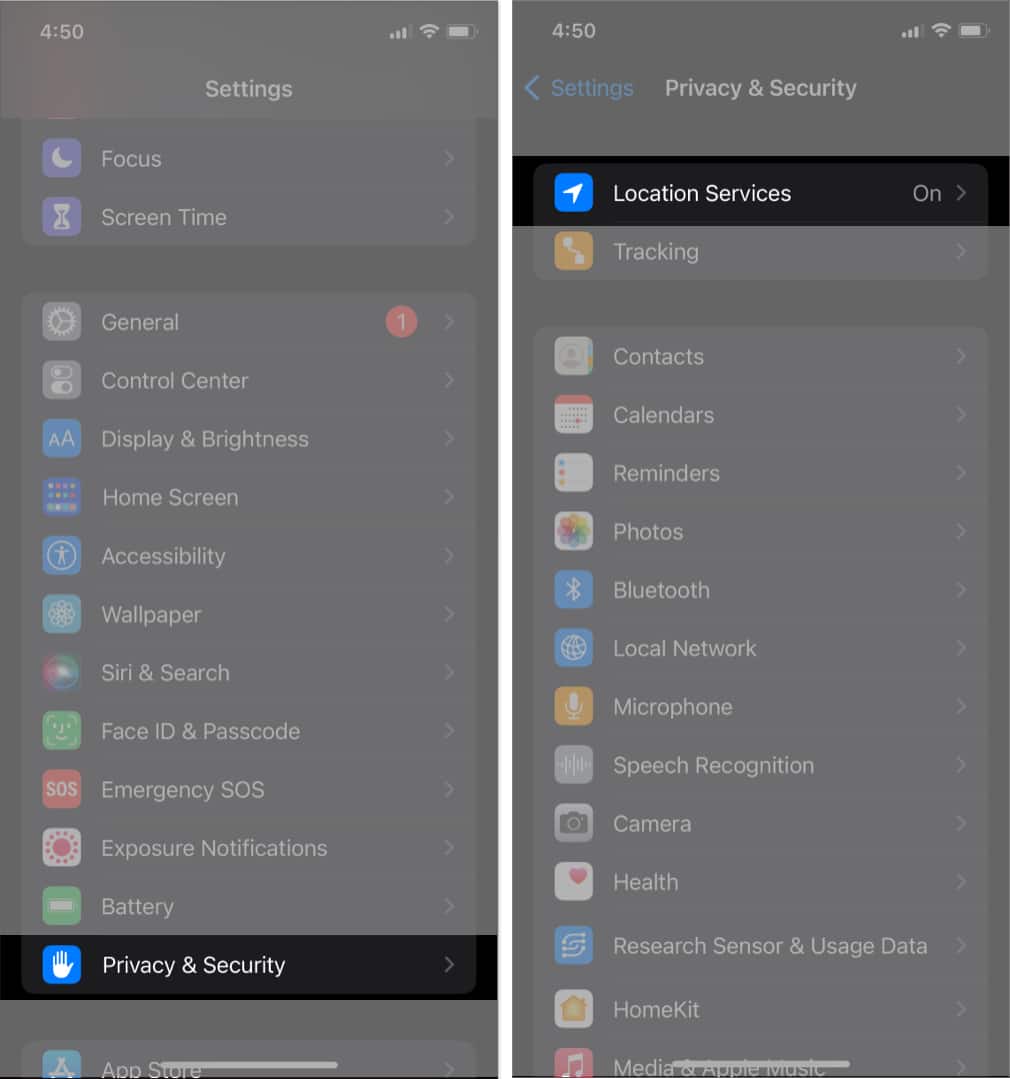
- Rull ned og trykk på Systemtjenester.
- Slå på kompasskalibrering.
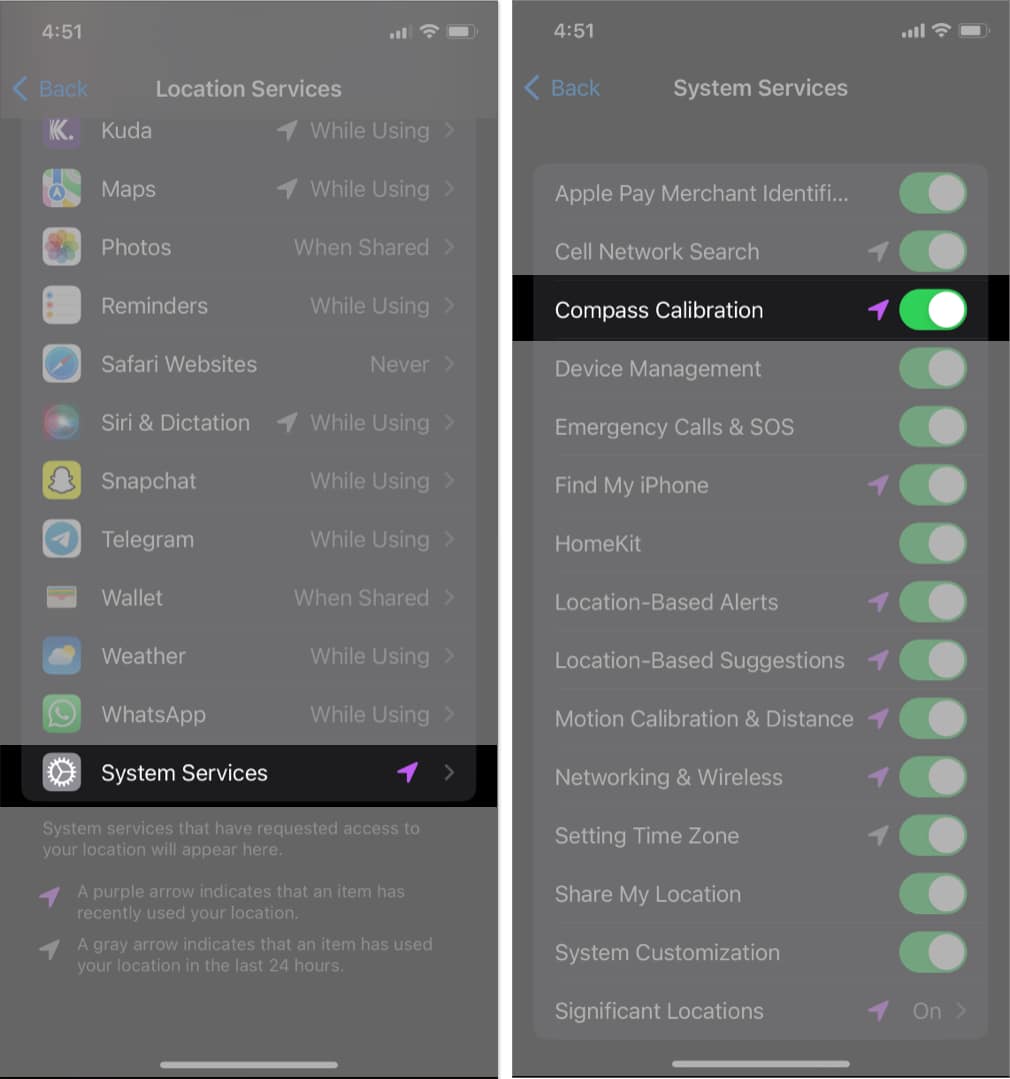
3. Oppdater iOS til den nyeste versjonen
Hvis iPhone-programvaren er utdatert, kan det føre til kompassproblemer. Det kan være lurt å fikse dette ved å oppdatere iOS til den nyeste versjonen.
- Gå til Innstillinger → Generelt → Programvareoppdatering.
- Trykk på Last ned og installer hvis noen oppdatering er tilgjengelig.

4. Se etter forstyrrelser
Siden iPhone-kompasset er avhengig av magnetiske sensorer, kan enhver forstyrrelse fra magnetiske felt føre til at kompasset ikke fungerer.
For å fikse dette, unngå potensielle kilder til magnetisk interferens, inkludert metallgjenstander eller andre elektroniske enheter.
5. Slå av/på posisjonstjenester
Noen ganger er alt du trenger for å fikse at iPhone-kompasset ikke fungerer, å slå av og deretter slå på posisjonstjenestene dine. Dette lar deg oppdatere iPhone-posisjonen din. Så enkelt kan det være!
- Gå til Innstillinger → Personvern og sikkerhet → Posisjonstjenester.
- Deaktiver posisjonstjenester. Vent noen sekunder, og aktiver den deretter.
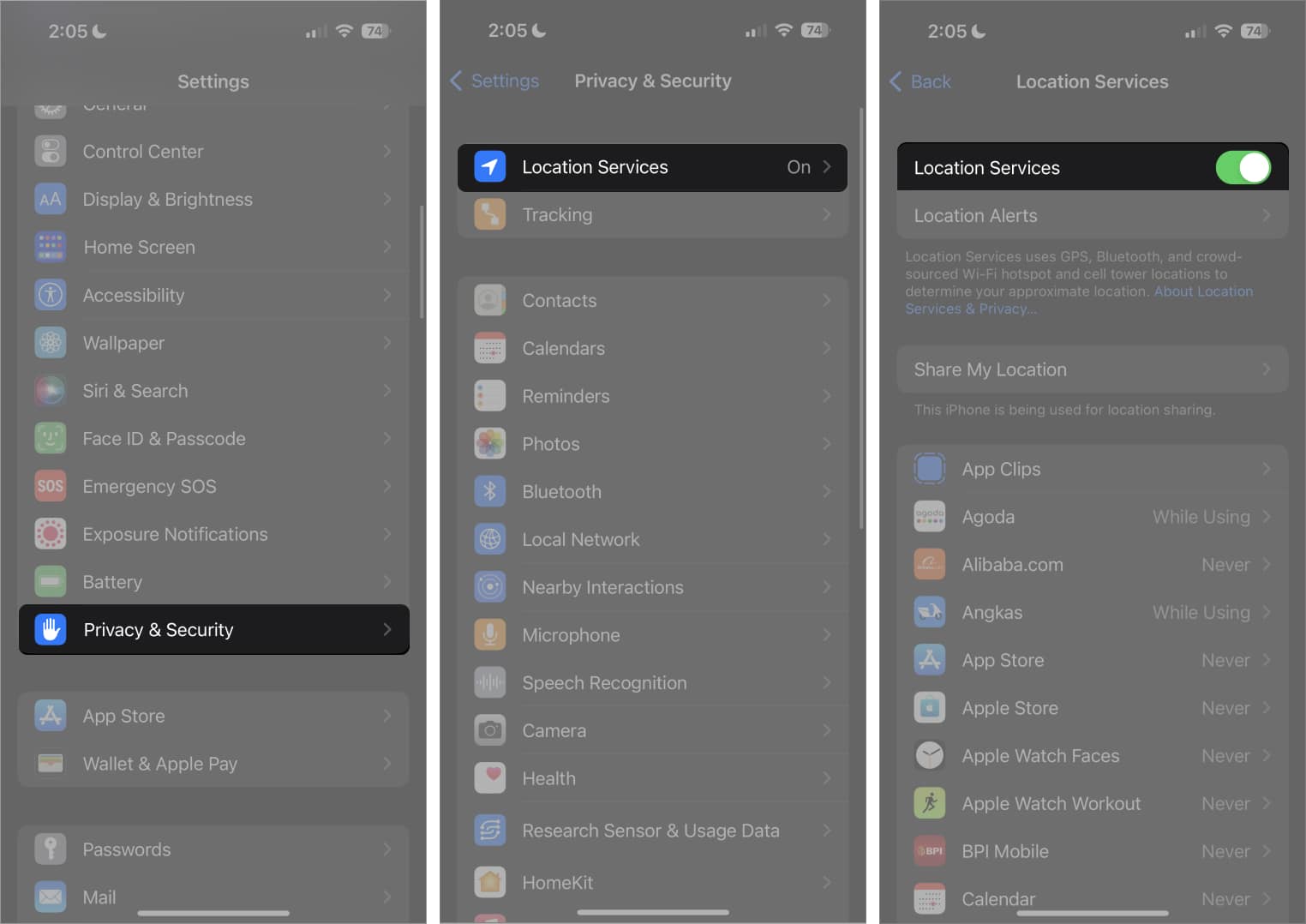
6. Deaktiver True North
True North er en funksjon på iPhone som lar deg navigere i riktig retning. True North lar iPhone-kompasset ditt alltid peke mot jordens magnetfelt som standard.
Denne funksjonen er imidlertid ikke alltid nødvendig for enhver situasjon, spesielt hvis du befinner deg i områder med høy magnetisk interferens eller i nærheten av elektroniske enheter. Hvis kompasset ditt ikke fungerer i situasjoner som dette, kan det være lurt å deaktivere True North.
- Gå til Innstillinger → Kompass.
- Deretter slår du av Bruk True North.
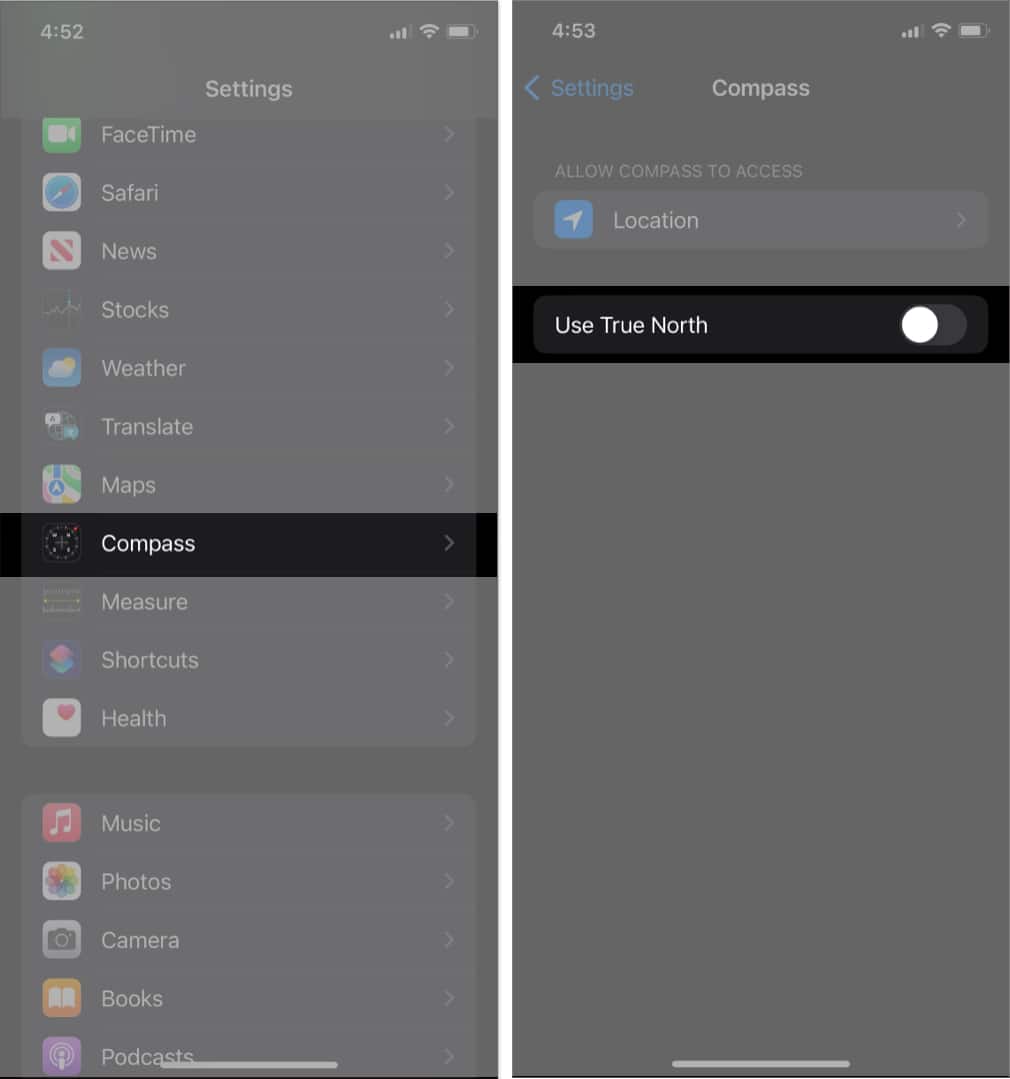
- Åpne Compass-appen på nytt for å se om den fungerer nå.
7. Rist eller trykk tilbake på iPhone
Hvis du har det vanskelig med iPhone-kompasset ditt, er et triks du kanskje vil prøve å trykke tilbake eller riste iPhone. JA! Du leste riktig. Dette kan virke rart, men det gir et middels sjokk til enheten og frigjør kompasset.
Denne metoden fungerer imidlertid bare for iPhone X og nyere modeller. Det kan være lurt å prøve det ved å følge disse enkle trinnene:
- Start Compass-appen.
- Rist iPhone kraftig mens du holder den fast.
- Vent noen minutter og start Compass-appen på nytt for å se om den fungerer.
8. Start iPhone på nytt
Å starte iPhone på nytt er en populær og enkel måte å løse mindre systemfeil, inkludert kompassproblemer. Når apper uventet slutter å fungere på grunn av feil, er det første du kan prøve å lukke appen og starte iPhone på nytt. Dette kan bidra til å tømme iPhones RAM og løse andre mulige problemer som er ansvarlige for kompassfeil.
9. Tilbakestill plasseringsdata
Tilbakestilling av posisjonsdata er vanligvis en annen rask løsning for å få iPhone-kompasset til å fungere igjen. Det hjelper deg å tilbakestille alle plasserings- og personverninnstillinger til standardtilstanden.
Det er imidlertid en hake ved dette. Den fjerner alle data om plassering og personvern fra din iPhone. Så før du tilbakestiller posisjonsdataene dine, sørg for at posisjonsdata er den virkelige skyldige bak problemet, og at du har prøvd andre tidligere løsninger foreslått tidligere. Det kan også være lurt å sikkerhetskopiere posisjonsdataene dine på iCloud eller en datamaskin for å unngå tap av data.
- Gå til Innstillinger → Generelt → Trykk på Overfør eller Tilbakestill iPhone.
- Velg Tilbakestill → Tilbakestill plassering og personvern.
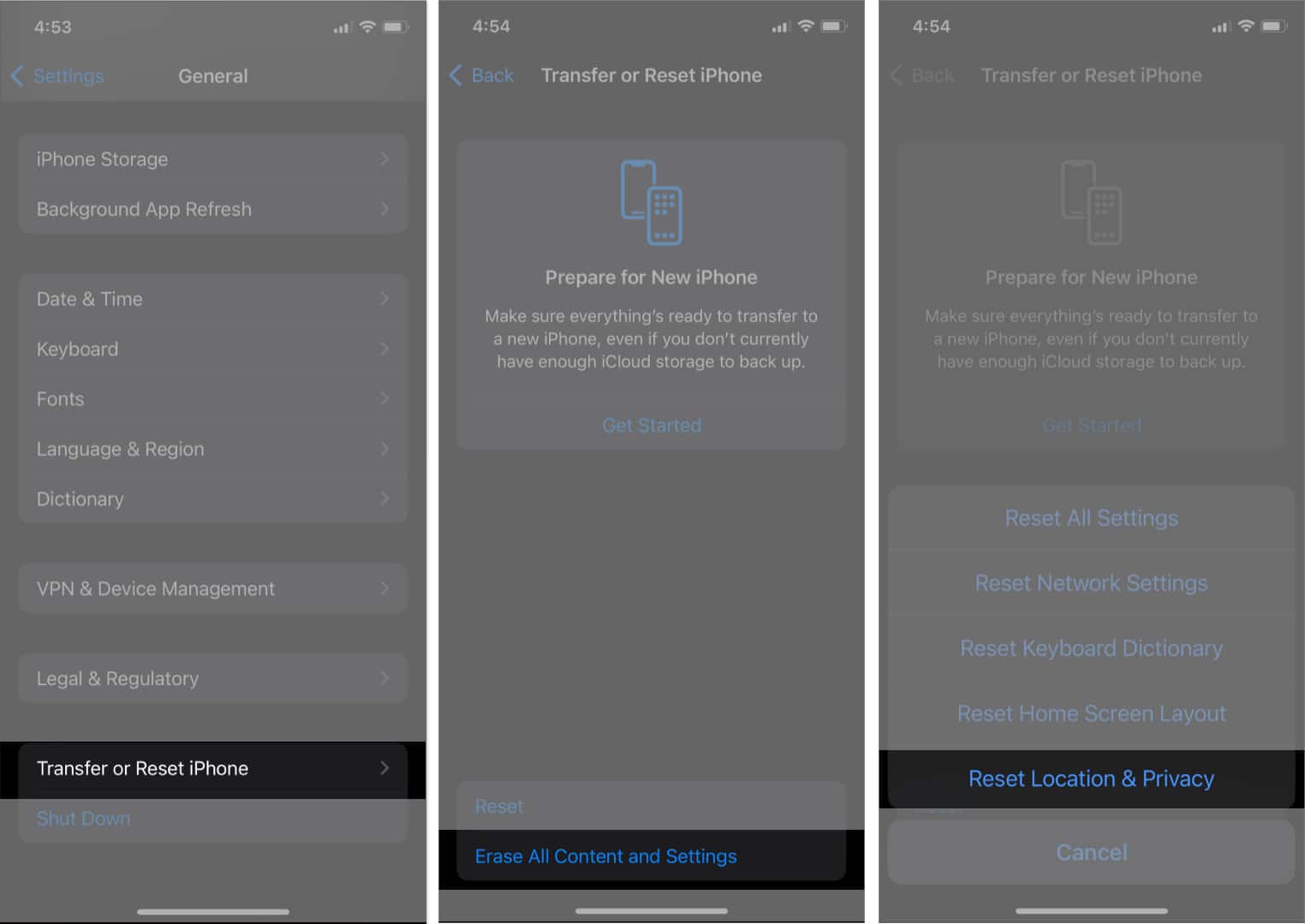
- Åpne nå Compass-appen på nytt for å se om den fungerer som den skal.
10. Kontakt Apple Support
Hvis du har prøvd alle løsningene ovenfor og iPhone-kompasset ditt fortsatt ikke fungerer, kan det hende du må kontakte Apple Support. De kan hjelpe deg med å diagnostisere og fikse problemet.
11. Bruk en tredjeparts kompassapp
Hvis ingen av løsningene ovenfor fungerer, kan det være lurt å prøve ut en tredjeparts kompassapp. Noen kompassapper fra tredjeparter tilbyr superkule funksjoner, inkludert avansert kartlegging, utvidede overlegg og tilpasningsalternativer utover det Apples innebygde app gir. I tillegg er noen nyttige for spesifikke bruksområder som fotturer og profesjonell navigasjon.
Det er imidlertid viktig å være forsiktig med personvernet ditt. Så velg en anerkjent kompass-app.
Ikke gå deg vill!
Å oppleve problemer med Compass-appen på iPhone er ikke uvanlig og kan enkelt fikses ved å følge løsningene som er skissert i dette innlegget. Husk å ta forebyggende tiltak som å fjerne magnetiske gjenstander nær din iPhone.
Les mer:
- Beste GPS-navigasjonsapper for iPhone
- Beste trafikkapper for iPhone og iPad
- Slik endrer du din iPhone GPS-posisjon
Forfatterprofil
Idowu
Idowu er en ivrig teknologiskribent og en programvaresurfer som elsker å dekke kunnskapshull i forbrukerprogramvare, inkludert alt relatert til iPhones. Vel, når han ikke leser og lærer nye ting, vil du finne at Idowu taper galant på et solid sjakkbrett eller praktisk talt på Lichess.
Leave a Reply
You must be logged in to post a comment.